
Ubuntu 使用了定制的 GNOME 版本,其外观与旧版 Unity 桌面有些相似。Ubuntu 的 GNOME 和原版 GNOME 之间的另一个区别在于,桌面上多了「主目录」文件夹和回收站图标,这样可以方便您快速访问。
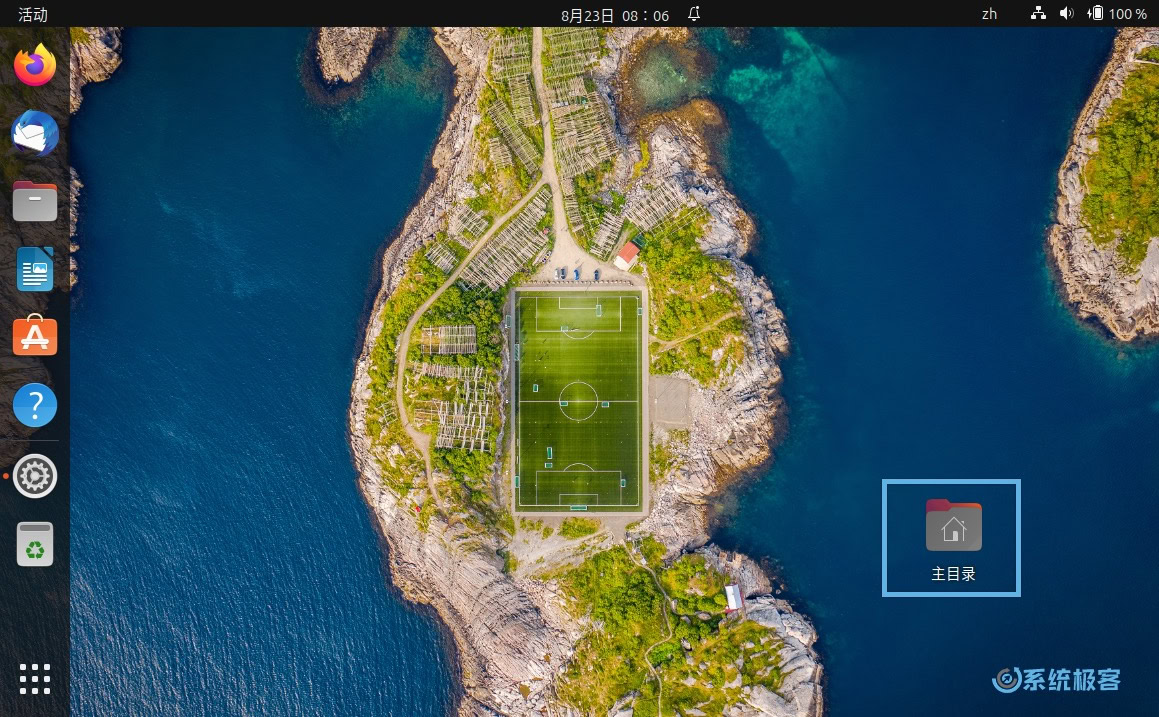
如果您不喜欢 Ubuntu 这个设定,可以从桌面视图中移除或隐藏「主目录」文件夹。
方法 1:隐藏 Ubuntu 桌面主目录图标
1在桌面空白处点击鼠标右键,从右键菜单中选择「桌面图标设置」选项。
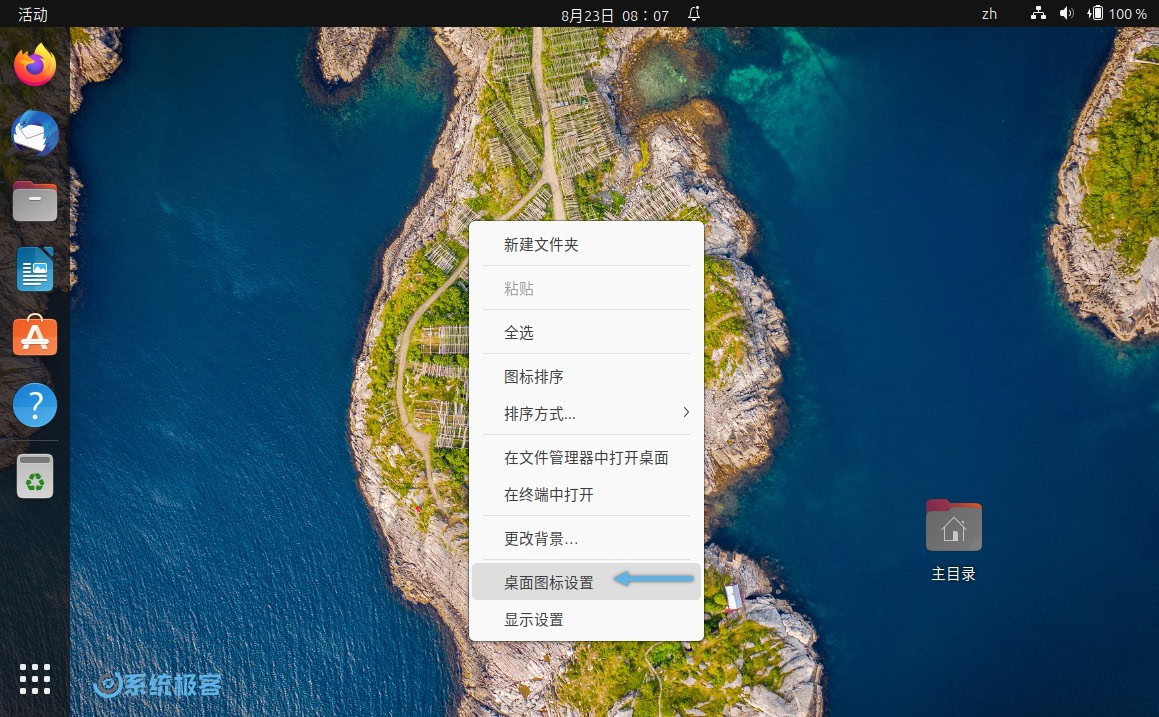
2这将在「设置」应用中打开「Ubuntu 桌面」配置选项,从中可以看到一个「显示个人文件夹」的切换开关。关闭它即可移除桌面上的「主目录」文件夹图标。
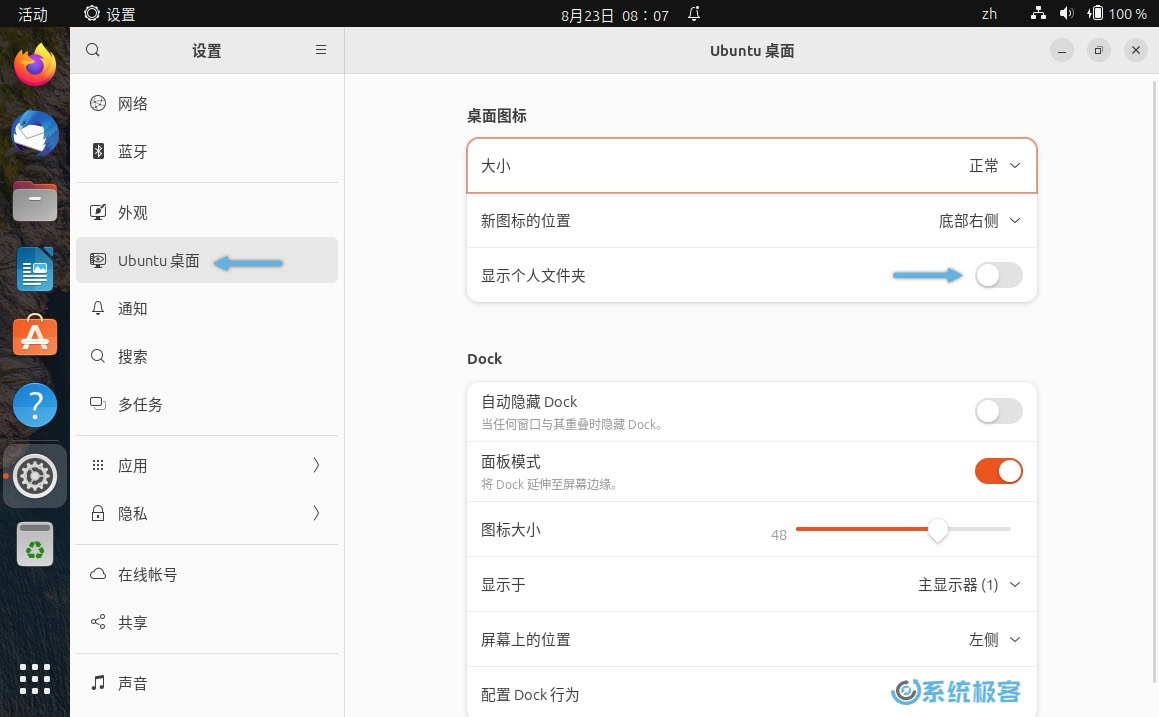
方法 2:使用命令行移除桌面主目录图标
打开「终端」并执行以下命令:
# 隐藏「主目录」文件夹图标
gsettings set org.gnome.shell.extensions.ding show-home false
# 显示「主目录」文件夹图标
gsettings set org.gnome.shell.extensions.ding show-home true
效果会立即生效。









 CPU 的一些事
CPU 的一些事 Linux 的一些事
Linux 的一些事 Microsoft PowerToys
Microsoft PowerToys Microsoft Sysinternals
Microsoft Sysinternals







最新评论
可以共存,但虚拟机维护起来更麻烦了呀。
关掉之后重启下系统再试试呢
不能共存吗?
我是家庭版,看着关掉了,但是破解程序一运行还是弹窗,搞不了